他の人と共有する前に携帯電話を保護するための重要な Android プライバシー設定


私たちはスマートフォンを身近に置いておく傾向がありますが、友人や家族にデバイスを短時間貸す必要がある場合もあります。ビデオを見る必要がある場合でも、ドキュメントを確認する必要がある場合でも、偶発的な覗き見からプライバシーを保護することが重要です。アプリのピン留めなどの特定のプライバシー設定とセキュリティ対策を実装すると、渡す前にスマートフォンを保護できます。
Androidでアプリのピン留めを有効にする
たとえば、YouTube 動画を見たい子供と携帯電話を共有している場合、アプリの固定を利用するのが実用的な選択です。このプライバシー機能は長い間 Android に不可欠な要素であり、非常に必要な利便性を提供しています。アプリの固定により、選択したアプリが全画面に表示されるため、他の人がデバイス上の別のアプリケーションにアクセスできなくなります。
Android デバイスでアプリのピン留めを有効にするには、機能が有効になっていることを確認してください。設定アプリを開き、「セキュリティとプライバシー」 -> 「セキュリティとプライバシーの詳細」に移動します。
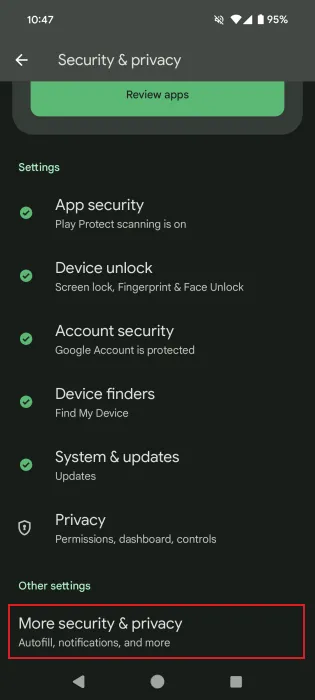
下にスクロールして「アプリのピン留め」を見つけて選択します。
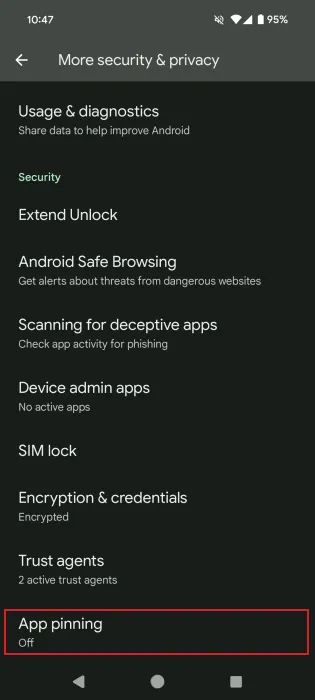
次に、 「アプリのピン留めを使用する」の横にあるスイッチを切り替えます。プロンプトが表示されるので、「OK」を押して、アプリがピン留めされているときに個人データにアクセスできる可能性があること、およびピン留めされたアプリが他のアプリケーションを開くことができることを認識していることを確認します。
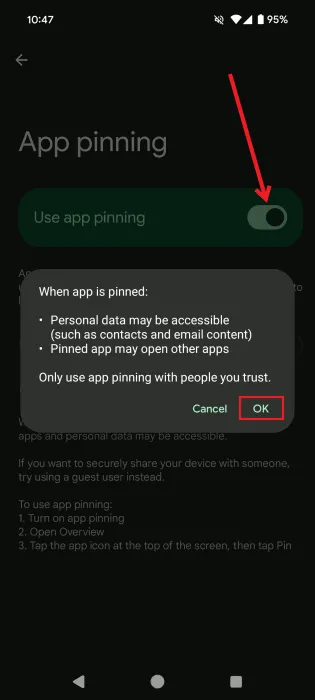
アプリのピン留めを有効にすると、ピン留めを解除する前に PIN を要求するオプションも自動的に有効になります。プライバシーを保護するために、この機能を有効にしておくことをお勧めします。
ピン留めしたいアプリを起動します。概要モードでアプリにアクセスします (デバイスで有効になっている場合は、四角いボタンを押してこれを行うことができます)。
上部にあるアプリのアイコンを押して、「ピン」を選択します。
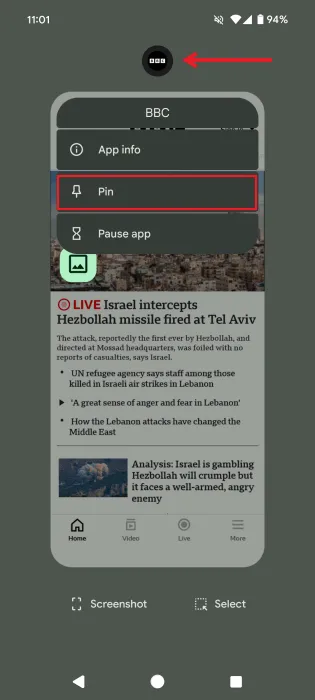
表示されるポップアップで [了解しました]をタップして、アプリがピン留めされたことを確認します。アプリは画面を占有し、ピン留めが解除されるまでアクセス可能な状態になります。
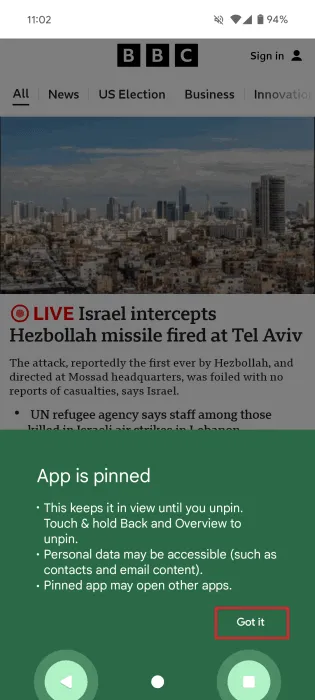
アプリのピンを外す方法
アプリのピン留めを外すには、画面上の「戻る」ボタンと「概要」ボタンを長押しします。設定によっては、デバイスの所有者がピン留めの解除を確認するために PIN を入力する必要がある場合があります。ジェスチャー ナビゲーションを使用している場合は、代わりに上にスワイプして長押しします。
ピン留めを解除すると、その後電話がロックされます (PIN またはその他の認証方法が設定されている場合)。デバイスの所有者は、完全なアクセスを回復するために PIN を再度入力する必要があります。
Android ゲストモードを有効にする
携帯電話を借りる人が長期間携帯電話を必要とする場合は、ゲスト モードを有効にするのがより安全なオプションです。
ゲスト モードは、個人のアプリ、写真、ビデオ、設定 (Wi-Fi 設定を除く) へのアクセスを制限する効果的なプライバシー機能です。デバイスを使用する個人には、デフォルトのアプリのみが含まれる空の Android プロファイルが表示されます。
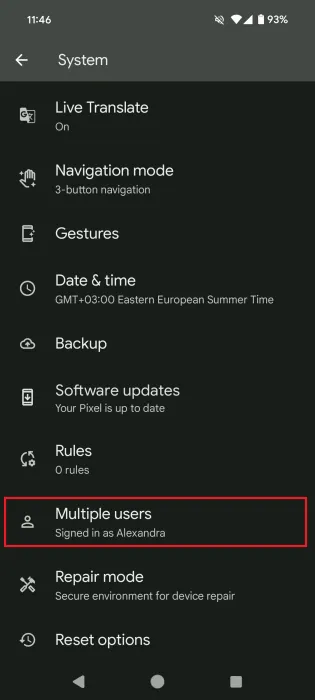
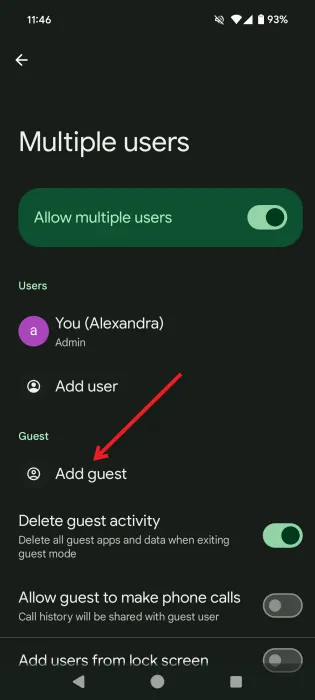
表示されるプロンプトで「次へ」をクリックします。
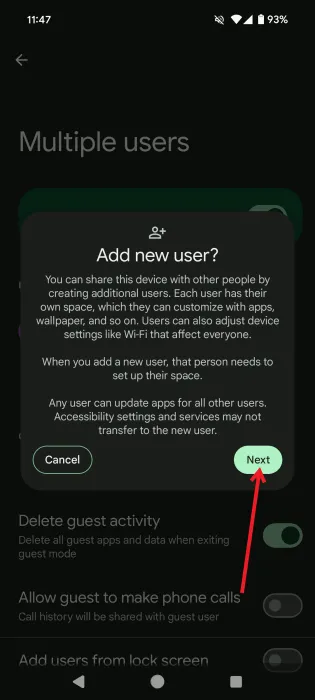
ゲストユーザーの名前を入力し、アバターを選択して、「完了」を押します。
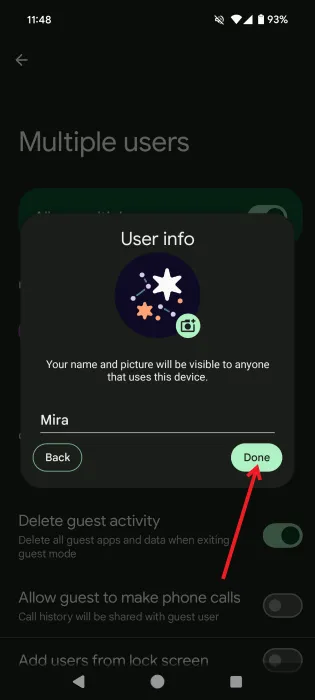
Android が新しいユーザーを作成するまでお待ちください。次の画面で、すぐに新しいプロファイルに切り替えることができます。必要に応じて、電話をかけたり、SMS を送信したりする機能を有効にできます。
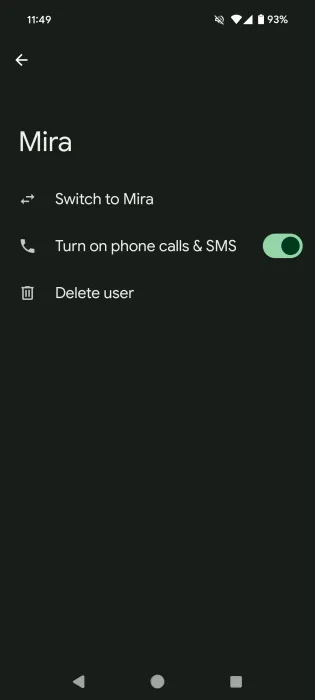
新しいプロファイルに切り替えると、「新しいユーザーの設定」画面が表示されます。「続行」をクリックします。
ゲスト ユーザーは、デバイスを初めて初期化するときと同様のセットアップを実行します。これには、Google アカウントでのログイン、検索エンジンの選択、PIN の設定が含まれます。
メインアカウントに戻る
デバイスを返却するときは、画面上部から下にスワイプしてクイック設定メニューにアクセスします。
右下隅に 3 つの小さなアイコンがあります。プロフィール画像が表示されている歯車型アイコン (設定) の隣にあるアイコンをタップします。
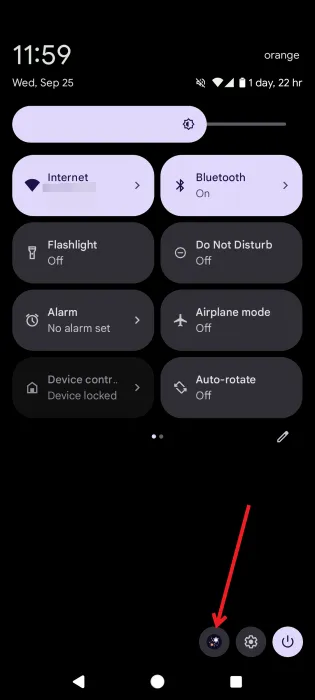
メインアカウントアイコンをタップして、所有者のプロフィールに戻ります。PIN が設定されている場合、所有者はデバイスのロックを解除するためにそれを入力する必要があります。
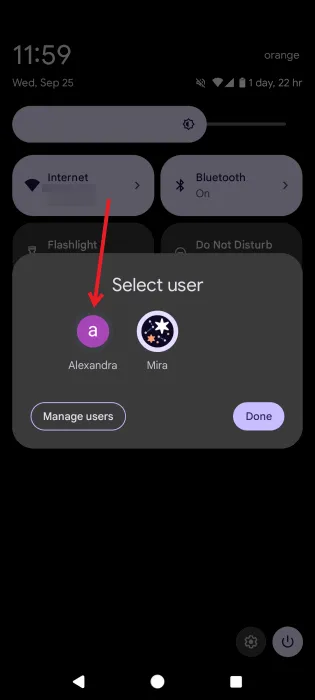
個々のアプリをロックする
特定のアプリに機密コンテンツが制限されている場合は、それらのアプリのみをロックして不正アクセスを防ぐことができます。この方法により、単一のアプリへのアクセスを制限したり、新しいゲスト アカウントを作成したりする手間が省けます。
携帯電話の内蔵ロック設定を活用する
一部の Android スマートフォンには、個々のアプリケーションを簡単に保護できるユニバーサルアプリ ロックオプションが搭載されています。たとえば、この機能は Honor スマートフォンで利用できます。
[設定] -> [セキュリティとプライバシー] -> [デバイスとデータ保護]に移動します。
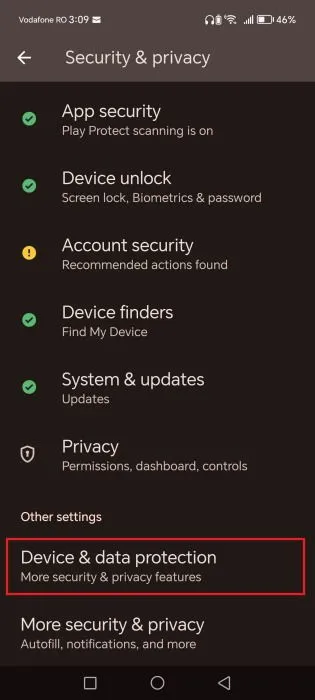
メニューオプションから「アプリロック」を選択します。
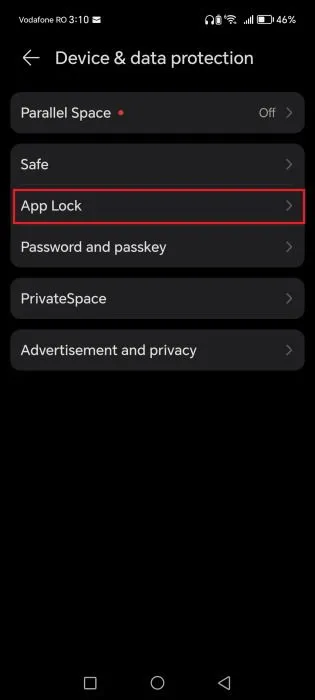
下部の「有効にする」をタップします。デバイス認証を使用するか、保護されたアプリのロックを解除するための新しい PIN を作成するかを決定します。
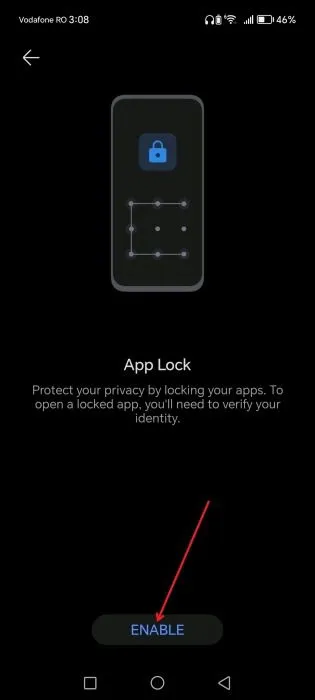
最後に、アプリのリストを確認し、ロックしたいアプリの横にあるスイッチをオンに切り替えます。
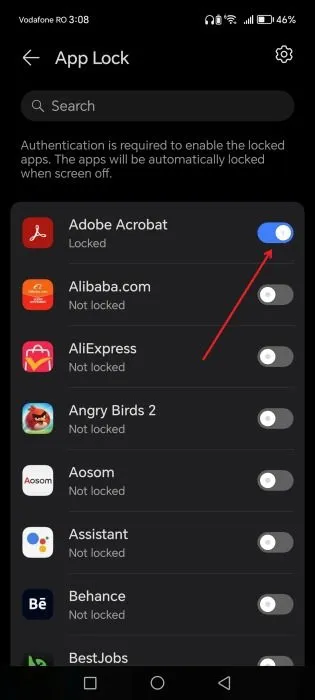
これで、他の誰かがそのアプリにアクセスしようとすると、ロックを解除するために PIN またはパターンを入力する必要があります。
個々のアプリのロック設定を確認する
お使いの携帯電話にアプリのロック機能が組み込まれていない場合でも、心配はいりません。多くのアプリが独自のロック オプションを提供しています。たとえば、WhatsApp ではチャットをロックできます。
Android デバイスで WhatsApp を開きます。上隅にある 3 つのドットをタップし、[設定]を選択します。
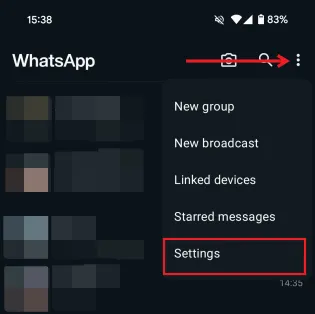
「プライバシー」->「アプリロック」に移動します。
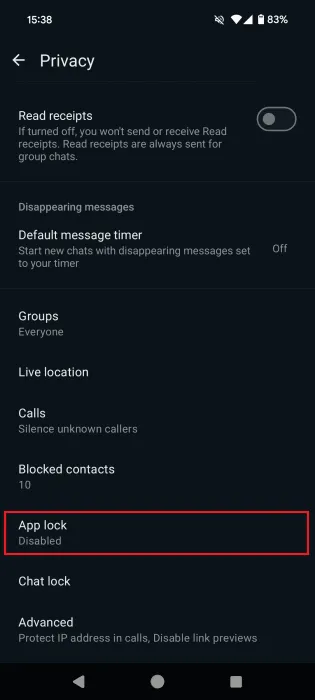
生体認証によるロック解除機能を有効にすると、指紋、顔、またはその他の固有の識別子を使用してアプリにアクセスできます。デバイスにこれらの機能がない場合、代わりに PIN またはパターンを使用できます。
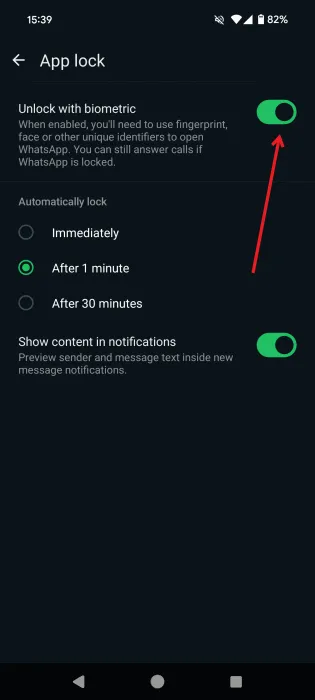
すべてのアプリがこのようなオプションを提供しているわけではないことに注意してください。この場合は、機密性の高いアプリケーションをロックするための次のソリューションを検討してください。
サードパーティのアプリを活用する
Google Play ストアからApplock Proアプリをデバイスにダウンロードしてインストールします。
アプリを開いた後、新しい PIN またはパターンを作成します。これは、後で機密性の高いアプリのロックを解除するときに必要になります。
また、特定の権限を付与する必要があるため、表示されるプロンプトに従ってください。
アプリは自動的にデバイスをスキャンし、Facebook や Instagram などの人気のアプリをロックします。すべてのアプリを保護しない場合は、[ロック]タブに切り替えて、リストから除外するアプリの横にあるロック アイコンを押します。
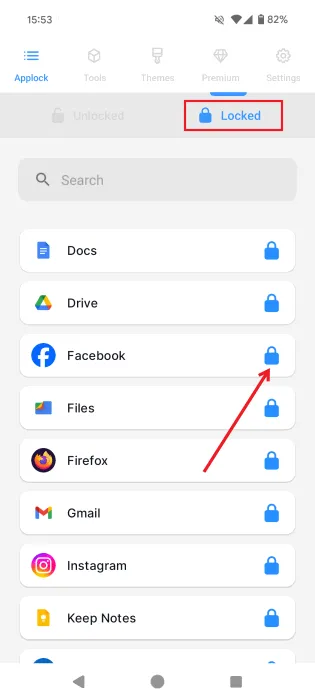
これで、誰かがあなたの Instagram にアクセスしようとすると、先ほど作成した PIN またはパターンを入力する必要があります。
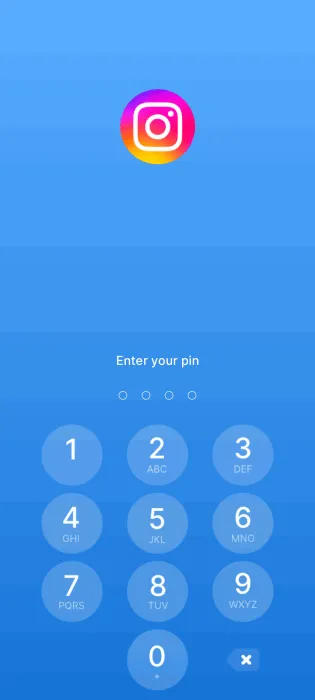
この方法は他の方法ほど確実ではないかもしれませんが、私たちのアドバイスに従うことで、保護を確実に維持できるようになります。
機密性の高いアプリを保護するこれらのテクニックを使用して、Android でのプライバシーをさらに強化することを検討してください。たとえば、Android でどのアプリが位置情報にアクセスできるのかを確認する方法を学びます。さらに、好みに応じて Android でデフォルトのアプリを設定する方法を知ることもできます。
画像クレジット: PexelsすべてのスクリーンショットはAlexandra Ariciによるものです



コメントを残す